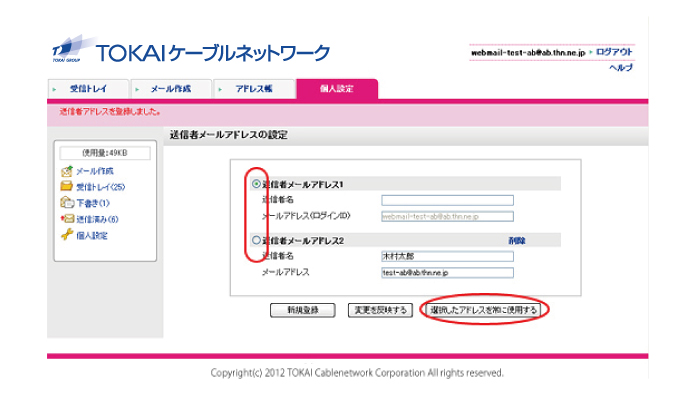送信者メールアドレスを設定する
WebMailでは、複数の送信者メールアドレスを設定することができます。複数の送信者メールアドレスを設定することで、1つのメールアドレスを用途により使い分けることができます。
あらかじめ、WebMailにログインした状態で説明しますので、WebMailへのログイン方法が分からない方は、まず「WebMail(ウェブメール)にログインする」をご覧ください。
1.「個人設定」タブ、または左のメニューの「個人設定」をクリックします
WebMailのメニューから「個人設定」タブ、または左のメニューの「個人設定」をクリックします。
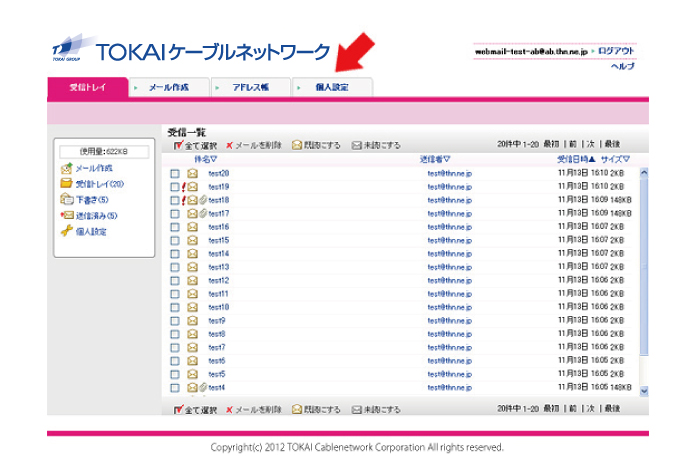
2.「送信者メールアドレス設定」をクリック
個人設定メニューの中から、「送信者メールアドレス設定」をクリックします。
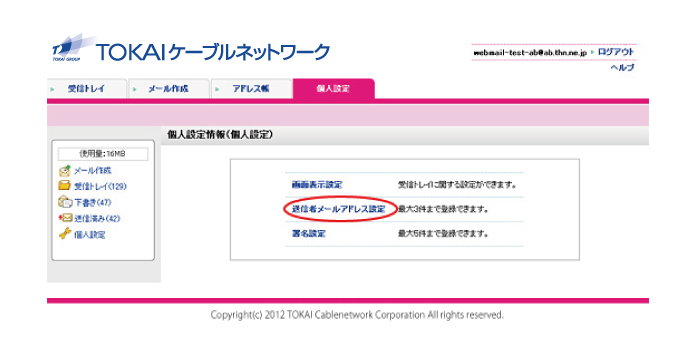
3.「新規登録」ボタンをクリックします
送信者メールアドレスの設定が表示されますので、下部の「新規登録」ボタンをクリックします。
※送信者メールアドレスは最大で3件まで登録できます。
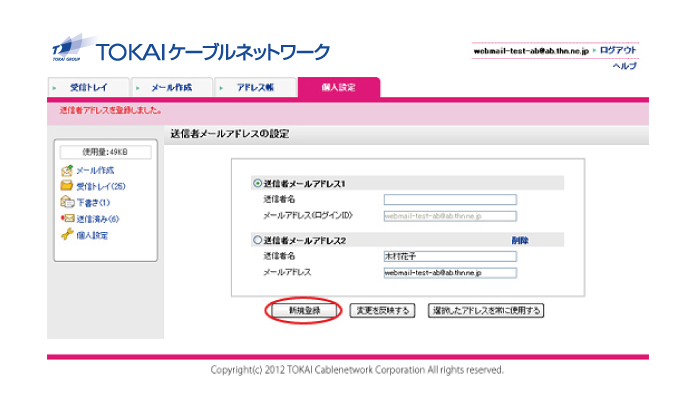
4.ニックネームとメールアドレスの入力
送信者メールアドレス設定フォームが表示されますので、ニックネーム、メールアドレスをそれぞれ入力し、「追加する」ボタンをクリックします。
※メール作成時にここで設定したニックネームを選択することで、受信者側に表示されるメールアドレスを変更することができます。メール作成時の送信者メールアドレス選択については「メールを作成し送信/保存する」ページをご覧ください。
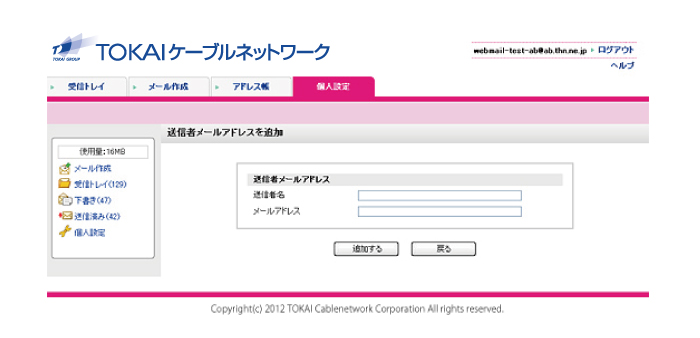
※「送信者メールアドレスの削除」について
項目3.で表示される、「送信者メールアドレスの設定」ページの各フォームの右の「削除」をクリックすると、選択した送信者メールアドレスの設定を削除することができます。
※送信者メールアドレス1のメールアドレスは、デフォルト(初期)設定となっていますので削除することはできません。
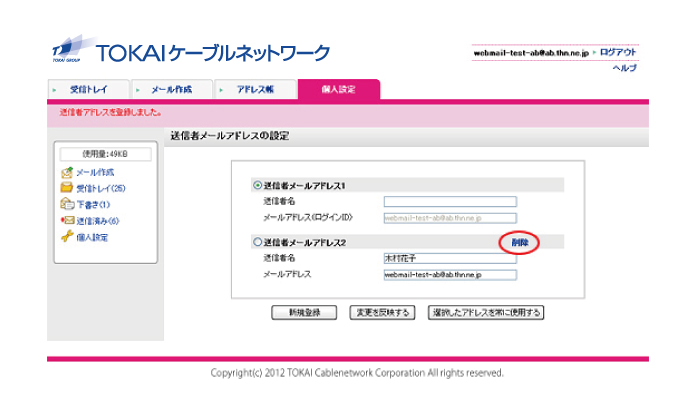
※「送信者メールアドレスの変更」について
項目3.で表示される、「送信者メールアドレスの設定」ページの各ニックネーム、メールアドレスを変更し、下部の「変更を反映する」ボタンをクリックすると、送信者メールアドレス設定を変更することができます。
※送信者メールアドレス1のメールアドレスは、デフォルト(初期)設定となっていますので書き換えることはできません。
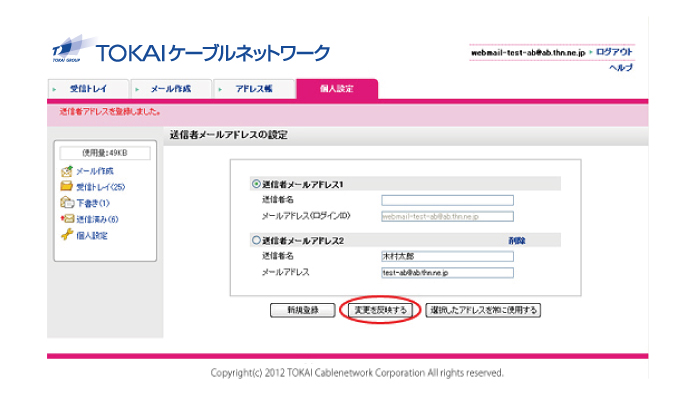
※「常に使用する送信者メールアドレス」について
常に使用したい送信者メールアドレスのラジオボタンにチェックし「選択したアドレスを常に使用する」ボタンをクリックすると、メール作成時の送信者のプルダウンの初期状態にセットされます。
※メール作成時にプルダウンから他の候補へ変更することもできます。詳しくは「メールを作成し送信/保存する」ページをご覧ください。